如果电脑的WINDOWS10系统桌面突然变成黑白的,我们该怎么办呢?下面小编来告诉大家。
具体如下:
-
1.第一步,我们点击电脑左下角的开始选项。

-
2.在弹出的界面中,选择设置按钮。

-
3.点击进入之后,我们会看到一个名为“个性化”的按钮。

-
4. 点击个性化按钮,在接下来的界面中,选择“颜色”;

-
5. 在“颜色”的“相关的设置”中,选择高对比度设置。

-
6. 点击影像中的颜色滤镜。

-
7. 在颜色滤镜中,将打开颜色滤镜关闭。

-
8. 滑动颜色滤镜之后,我们就关闭了颜色滤镜了。界面就会恢复到原先的样子了。
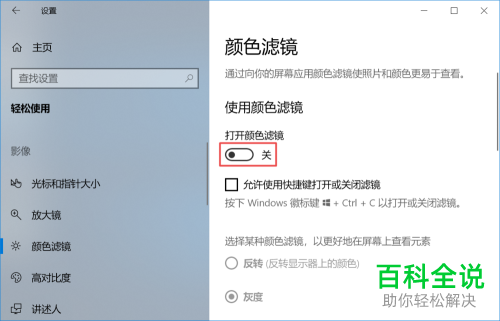
以上就是当变成黑白的WINDOWS桌面还原为原来桌面的方法。
